Come configurare e utilizzare più profili utente su Android
Varie / / August 17, 2022
Che si tratti dei bambini o dei tuoi genitori, è naturale condividere il tuo Android con gli altri. Inoltre, se stai consegnando il tuo telefono Android a un amico per un breve periodo, è una buona idea creare un profilo aggiuntivo. Ciò manterrà intatti i tuoi dati, contatti, file e preferenze.

La creazione di profili utente separati per tuo figlio o altri membri della famiglia è un modo sicuro per condividere il tuo telefono. Ogni utente può avere un'esperienza personalizzata con un set separato di app. In questo post, ti mostreremo come configurare e utilizzare più profili utente sul tuo telefono Android.
Prima di iniziare, è importante notare che il più profili utente funzione non è disponibile su tutti i telefoni Android. Ad esempio, Samsung supporta questa funzione sui suoi tablet e non sui suoi telefoni Galaxy. Quindi, se il tuo telefono Android supporta la creazione di un profilo utente aggiuntivo, ecco come puoi configurarlo e utilizzarlo.
Come aggiungere profili utente su Android
La funzione di profilo utente multiplo non è preattivata sul tuo Android. Ciò significa che non puoi vedere l'opzione direttamente e potresti dover abilitarla dalle impostazioni del tuo Android. È possibile utilizzare i seguenti passaggi per abilitarlo e aggiungere nuovi profili utente sul telefono.
Passo 1: Apri l'app Impostazioni e scorri verso il basso per toccare Sistema.

Passo 2: Vai a Più utenti e abilitalo dal menu seguente.

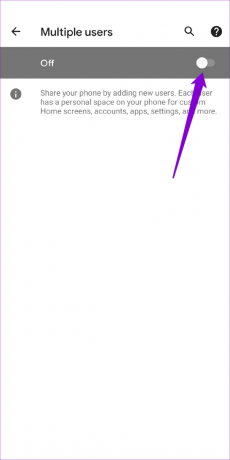
Passaggio 3: Tocca Aggiungi utente e scegli OK per procedere.
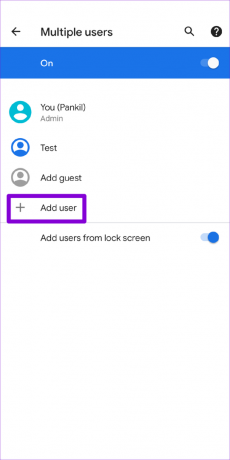

Passaggio 4: Inserisci il nome di un profilo e carica una foto del nuovo utente. Quindi, premi OK.
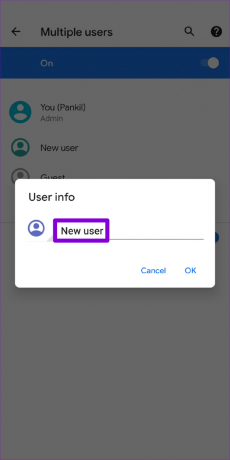

Passaggio 5: Tocca "Passa a [Nome profilo]" e seleziona "Configura ora" per iniziare a utilizzare il nuovo profilo. Facoltativamente, da questo menu è possibile abilitare le telefonate e gli SMS per il profilo appena creato.


Successivamente, il tuo Android passerà al nuovo profilo e potrai seguire le istruzioni sullo schermo per configurarlo.
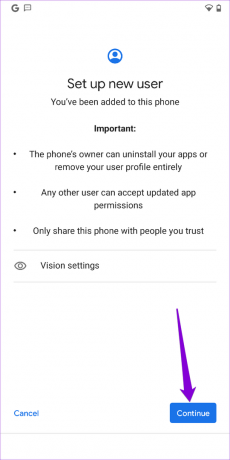
Come utilizzare il profilo ospite su Android
Se hai solo bisogno di consegnare il tuo telefono a qualcuno per un breve periodo, puoi usarlo Modalità ospite di Android caratteristica invece. Puoi abilitare rapidamente la modalità Ospite e non comporta un processo lungo.
Segui questi passaggi per abilitare e utilizzare un profilo ospite su Android:
Passo 1: Apri l'app Impostazioni sul telefono e vai a Sistema.

Passo 2: Vai a Più utenti.

Passaggio 3: Tocca Aggiungi ospite e seleziona "Passa a ospite" dalla schermata seguente.

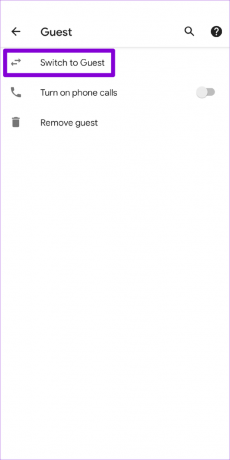
Il tuo Android dovrebbe passare immediatamente al profilo ospite e puoi tranquillamente consegnare il telefono all'altra persona. L'utente non vedrà nessuna delle tue app o notifiche mentre è in modalità ospite e il tuo telefono renderà temporaneamente inaccessibile il tuo account Google. L'altra persona può accedere al proprio account Google installa un'app.
Come passare da un profilo utente all'altro su Android
Il tuo Android ti consente di passare da un profilo utente all'altro in un paio di modi diversi. Ecco come puoi farlo.
Passa da un profilo utente all'altro dall'app Impostazioni
Passo 1: Apri l'app Impostazioni sul telefono e vai a Sistema.

Passo 2: Vai a Più utenti e seleziona il profilo a cui vuoi passare.


Passaggio 3: Tocca "Passa a [Nome profilo]" e il tuo telefono passerà al profilo selezionato.

Passa da un profilo utente all'altro dal pannello delle impostazioni rapide
Se sei di fretta, puoi anche passare da un profilo utente all'altro utilizzando il pannello Impostazioni rapide. Ecco come.
Passo 1: Scorri due volte verso il basso dalla parte superiore dello schermo per accedere al pannello Impostazioni rapide.
Passo 2: Tocca l'icona della persona per visualizzare i profili disponibili.

Passaggio 3: Infine, seleziona il profilo utente a cui vuoi passare.

Come eliminare i profili utente su Android
Eliminare un profilo utente è altrettanto facile nel caso in cui non ne abbia più bisogno. Ecco cosa dovrai fare.
Passo 1: Scorri due volte verso il basso dalla parte superiore dello schermo per accedere al pannello Impostazioni rapide. Tocca l'icona della persona e seleziona Altre impostazioni.

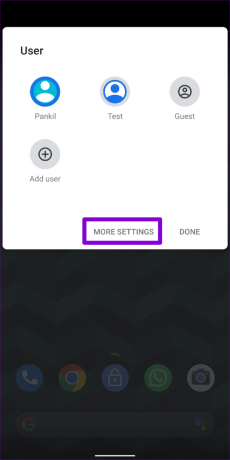
Passo 2: Seleziona il profilo che desideri rimuovere.

Passaggio 3: Seleziona Elimina utente e tocca Elimina per confermare.
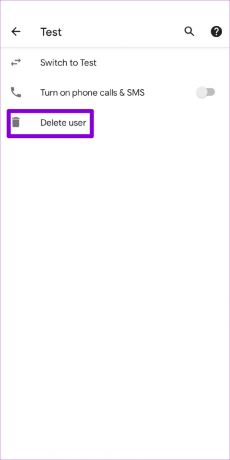
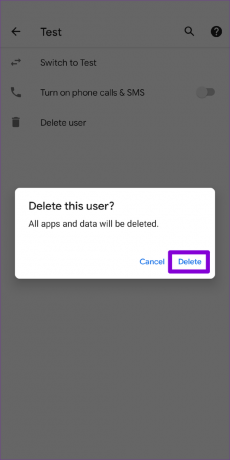
Questo è tutto. Il profilo in questione, insieme alle sue app e ai suoi dati, verrà eliminato. È possibile eliminare un profilo ospite dal telefono in modo simile.
La gioia della condivisione
La configurazione di più profili utente ti consente di consegnare il telefono senza preoccuparti dei tuoi dati personali. Tuttavia, è importante notare che la creazione di più profili utente potrebbe influire negativamente sulle prestazioni del telefono. Poiché ogni profilo ha il proprio spazio di archiviazione e un set di app, il tuo Android potrebbe soffrirne poco spazio di archiviazione o problemi di prestazioni. Quindi, assicurati di mantenere il numero di profili utente al minimo ed elimina quelli che non ti servono più.
Ultimo aggiornamento il 17 agosto 2022
L'articolo sopra può contenere link di affiliazione che aiutano a supportare Guiding Tech. Tuttavia, non pregiudica la nostra integrità editoriale. Il contenuto rimane imparziale e autentico.

Scritto da
Pankil è un ingegnere civile di professione che ha iniziato il suo percorso come scrittore presso EOTO.tech. Di recente è entrato a far parte di Guiding Tech come scrittore freelance per fornire istruzioni, spiegazioni, guide all'acquisto, suggerimenti e trucchi per Android, iOS, Windows e Web.



